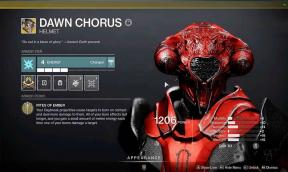Oplossing: Logitech ERGO K860 maakt geen verbinding met Mac
Gemengde Berichten / / April 23, 2022
Logitech staat bekend om zijn beste computerrandapparatuur die het beste werkt op Mac-apparaten. Gezien het Mac-ecosysteem hoef je je er geen zorgen meer over te maken als je eenmaal een Bluetooth-paarverbinding met de ERGO K860 hebt opgezet. Veel klachten van gebruikers zijn de afgelopen maanden gestegen met een veelvoorkomend probleem van Logitech ERGO K860 maakt geen verbinding met Mac. Het probleem is niet wijdverbreid en treft vooral mensen met de nieuwste Mac OS-update.
Met dit probleem kunnen mensen hun Logitech ERGO niet verbinden met hun Mac via Bluetooth of een verenigende ontvanger. In dit artikel zullen we beide gevallen behandelen en enkele stappen voor probleemoplossing met u delen om aan de situatie tegemoet te komen.

Pagina-inhoud
-
Oplossing: Logitech ERGO K860 maakt geen verbinding met Mac
- Batterij opladen
- Bluetooth resetten
- Unifying-software opnieuw installeren
- Gebruik SetPoint
- Controleer de privacyinstellingen
- Logi-opties ophalen+
- Hardwareschade controleren
- Conclusie
Oplossing: Logitech ERGO K860 maakt geen verbinding met Mac
Apple staat vooral bekend om hun beste connectiviteitsopties, waardoor ze echt verbinding kunnen maken met verschillende randapparatuur, zodat u uw productiviteit kunt blijven verhogen. Maar veel gebruikers worden geconfronteerd met het probleem met hun ERGO-toetsenbord waar het ondanks alle pogingen geen verbinding maakt.
Batterij opladen
Dit kan behoorlijk verrassend zijn, maar de meeste Bluetooth-toetsenborden zullen verbindingsproblemen ondervinden zodra ze een batterijcapaciteit van 20% hebben bereikt. Laad dus eerst je Logitech ERGO K860 op tot minimaal 70% batterij en probeer dan verbinding te maken.
Bluetooth resetten
In de meeste gevallen ligt het probleem bij de Bluetooth-verbinding. En in Mac OS kunt u het Bluetooth-paneel resetten om verbindingsproblemen op te lossen.
Open het Bluetooth-menu in de bovenste balk.

Klik hier op de optie Bluetooth-module resetten. Wacht een paar minuten totdat Bluetooth opnieuw is geladen. Probeer vervolgens uw Logitech Keyboard opnieuw te verbinden.
Als dit niet werkt, kunt u proberen het Bluetooth-toetsenbord opnieuw te koppelen en te kijken of het werkt.
advertenties
Unifying-software opnieuw installeren
Als u de unifying-ontvanger gebruikt om uw toetsenbord op uw mac aan te sluiten, kunt u proberen de. opnieuw te installeren Unificerende software om eventuele verbindingsproblemen op te lossen. Hoewel de unifying-ontvanger een plug-and-play-apparaat is en kan werken zonder enige ondersteuning van externe stuurprogramma's. Deze software is speciaal gebouwd door het Logitech-team en helpt bij apparaatdetectie en verbinding.
Na het installeren van deze software kunt u deze uitvoeren en worden alle apparaten automatisch verbonden, inclusief Logitech MX Keys.
Gebruik SetPoint
De bovenstaande software zal in de meeste gevallen helpen, maar als dat niet het geval is, kunt u de SetPoint-app die oorspronkelijk was ontworpen om muis- en toetsenbordtoetsen toe te wijzen. Maar het werkt ook om apparaten te detecteren en aan te sluiten.
advertenties
Controleer de privacyinstellingen
Veel Mac-gebruikers, vooral met de nieuwste Catalina-update, hebben met dit probleem te maken. Dit komt door de nieuwe privacy-instellingen die Mac OS heeft geïntroduceerd voor aangesloten randapparatuur. Hierin werkt de Logitech Options-automatiseringsfunctie niet, die verantwoordelijk is voor het verbinden van uw Logitech ERGO K860 met uw Mac.
Logitech-functionarissen werken nog steeds aan een oplossing, maar het zal enige tijd duren om een officiële update voor hetzelfde te krijgen. Tot die tijd kun je deze kleine truc volgen om het werkend te krijgen.
Open Mac-instellingen en ga naar Beveiliging en privacy.
Kies hier Input Monitoring en klik op de plusknop om een nieuw item toe te voegen.

Kies nu Logi Options Daemon uit de lijst. U vindt het in Bibliotheek > Toepassingen > Logitech > Logitech-optiesmap.

Vink Logi Options Daemon aan en start uw Mac opnieuw op.
Logi-opties ophalen+
Als geen van de bovenstaande methoden voor u werkt, kunt u de nieuwste bètaversie van Logi Options proberen, die van plan is al dergelijke minderjarige problemen op te lossen waarmee de gebruikers worden geconfronteerd. Je kunt de nieuwe bètaversie downloaden hier. Zorg er echter voor dat u de oude Logitech-opties verwijdert voordat u deze versie installeert.
Hardwareschade controleren
Logitech-toetsenborden hebben een goede levensduur, maar als u ze agressief gebruikt, kunnen ze beschadigd raken. Vooral met hun aansluitdraden als je er vaak aan trekt of trekt.
Soms valt het per ongeluk van de tafel of het bureau en werkt het interne deel van de Logitech ERGO niet meer. Daarna kunt u het apparaat aansluiten met een USB-kabel of overschakelen naar een andere poort en systeem om te controleren of er een probleem is met uw toetsenbord of systeem.
Conclusie
Dit brengt ons aan het einde van deze handleiding voor het oplossen van Logitech ERGO K860 die geen verbinding maakt met Mac. In de meeste gevallen kunt u het probleem oplossen door het Bluetooth-toetsenbord opnieuw te koppelen met uw Mac-apparaat. Als je echter een fan bent van unificerende ontvangers, moet je ervoor zorgen dat de privacy-instellingen kloppen en dat je ontvanger geen hardwareschade heeft.